Mój codzienny zestaw w biurze: Firefox, Google Calendar, Gmail oraz tradycyjny papierowy terminarz. Trzy pierwsze narzędzia pracują niemal non stop, głównie dzięki ich elastyczności i niemałych możliwości konfiguracji. Nie potrzebuje żadnych skryptów, wtyczek, dodatkowych programów. Kiedy przetwarzam na codzień maile, zawsze potrzebuję mieć pod ręką kalendarz. Niestety, Google nie zintegrowało maila z kalendarzem na tyle, by można było wygodnie korzystać z obu na raz. Na szczęście i na ten ból głowy jest rozwiązanie.
Oto jak wygłąda mój zestaw otwarty w Firefoxie: po lewej Google Calendar po prawej Gmail
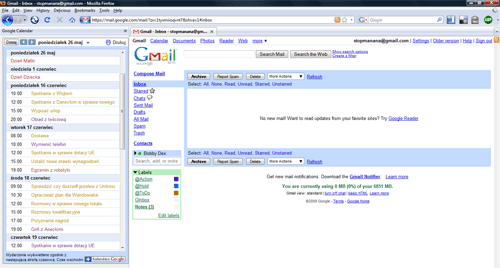
Zbliżenie widoku na kalendarz (na codzień korzystam zarówno z kalendarza jak i z Gmail w języku angielskim)
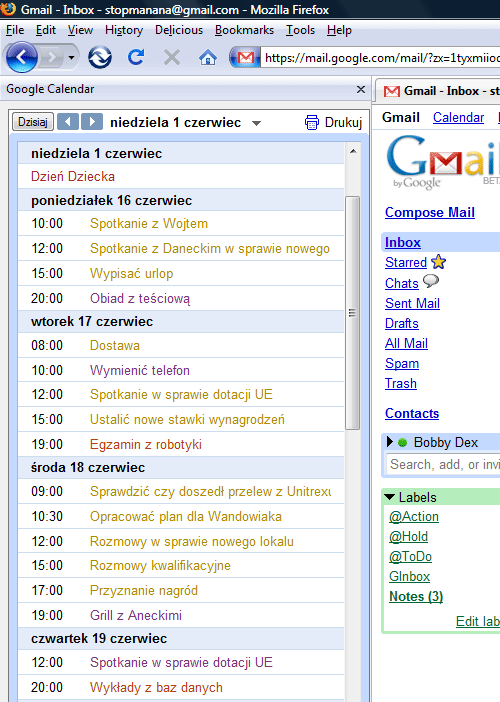
Kalendarz ładuje się w panelu bocznym Firefox w widoku dnia. Jest bardzo wygodny w obsłudze, po kliknięciu na dane wydarzenie mam również dostęp do szczegółów.

Sposób konfiguracji
- ustawienia – kalendarze – kliknij w swój główny kalendarz (możesz również kliknąć w link “Zarządzaj kalendarzami” pod listą kalendarzy)
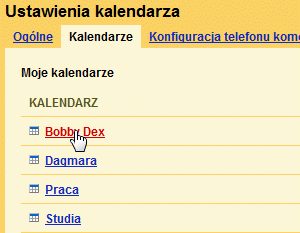
- Przejdź do sekcji “Osadź ten kalendarz” i kliknij “Dostosuj kolor, rozmiar i inne opcje”
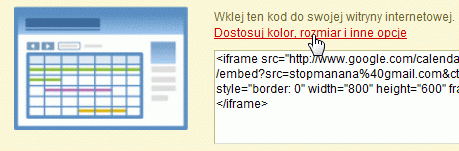
- Znajdziesz się w “Pomocnik umieszczanego Kalendarza Google”.
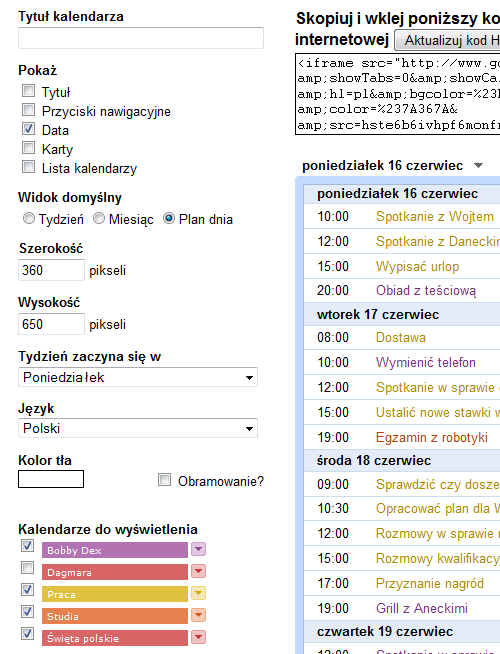
Możesz skorzystać z tych samych ustawień: - odznacz Tytuł, Przyciski, Karty, Lista kalendarzy - widok domyślny: plan dnia - szerokość 360 pixeli - wysokość 650 pixeli - tydzień zaczyna się w: Poniedziałek - Kalendarze do wyświetlenia: tutaj możesz odnzaczyć kalendarz, z którym na codzień, np w biurze, nie pracujesz (w powyższym zrzucie ekranu widać, że wyłączyłem z widoku kalendarz Dagmary) - Uwaga na temat rozmiarów Pracuję na rozdzielczości 1440x900 więc te wartości dostosuj do swoich potrzeb
- Kliknij w “Aktualizuj kod HTML”
- Skopiuj całą zawartość wygenerowanego kodu
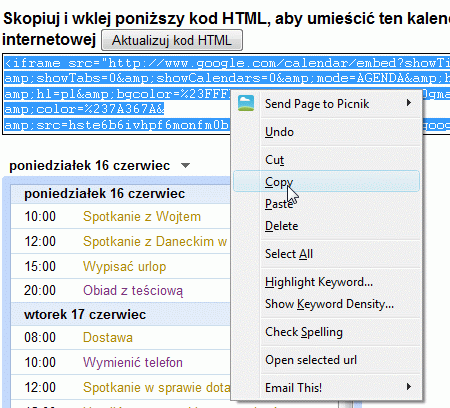
- Wklej do notatnika i zapisz jako plik z rozszerzeniem html. Np: kalendarz.html

- Zachowaj plik w rozsądnym miejscu np, w Moich Dokumentach, aby uniknąć przypadkowego usunięcia.
- Otwórz plik w Firefox i dodaj go do ulubionych (w Firefox 3 wystarczy, że klikniesz na gwiazdkę w pasku adresu)
- Wybierz z ulubionych dodany przed chwilą link, nadaj mu odpowiednią nazwę i zaznacz “Otwórz zakładkę w panelu bocznym”(mój Firefox jest w wersji angielskiej, więc na screenie poniżej ta sama opcja nazywa się ”Load this lbookmark in the sidebar”)
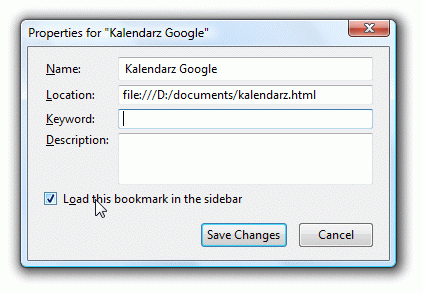
I to wszystko. Zauważ, masz również dostęp do mini kalendarza, a odrębne kolory wyśmienicie spełniają swoją rolę (w podglądzie widać moje zadania dotyczące pracy oraz planowane spotkanie prywatnego kalendarza, czyli grill ze znajomymi po południu).
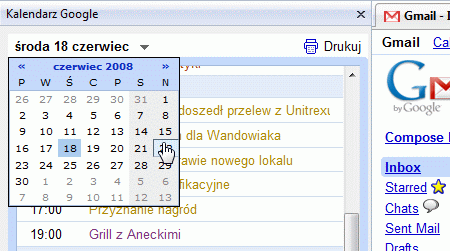

2 komentarze:
świetne... pomysowo wykorzystane zakładki boczne, bravo! wprowadzam w życei:)
Pomysł na Google Calendar w Firefoxie jest rewelacyjny. Nadal go preferuję pomimo wprowadzenia gadżetów w Gmail. Spowalniają i są zbyt małe.
Prześlij komentarz